
- •Использование не по назначению
- •Предупредительные символы
- •Символы
- •Метки
- •Предотвращение поражения электрическим током
- •Электростатический разряд
- •Электромагнитные помехи
- •Электромагнитная совместимость
- •Перемещение оборудования
- •Примечание по безопасности
- •Принцип ALARA (разумно низкое воздействие)
- •Введение
- •Монитор
- •Панель управления
- •Консоль
- •Периферийные устройства
- •Датчик
- •Дополнительные принадлежности
- •Функциональные возможности
- •Начало диагностики
- •Включение
- •Выключение
- •Выбор датчика и исследования
- •Изменение параметров датчика
- •Редактирование маркеров частей тела
- •Последовательность расчетов
- •Регистрация нового пациента
- •Поиск данных пациента
- •Изменение данных пациента
- •Диагностические Режимы
- •Типы диагностических режимов
- •Основы использования
- •Режим 2D
- •M-режим
- •Режим цветного доплера (C)
- •Режим энергетического доплера (ЭД)
- •Режим 2D/C/ИД
- •Режим 2D/ЭД/ИД
- •Режим 2D/C/М
- •Режим двух 2D-изображений
- •Режим 2D/С для двух изображений
- •Режим 2D/ЭД для двух изображений
- •Получение 3D-изображения
- •3D-ПРОСМОТР
- •Причины ошибок измерений
- •Оптимизация точности измерений
- •Таблица точности измерений
- •Измерение расстояния
- •Измерение длины окружности и площади
- •Измерение объема
- •Обратите внимание
- •Основные методы измерений
- •Акушерские расчеты
- •Гинекологические расчеты
- •Кардиологические расчеты
- •Сосудистые расчеты
- •Урологические расчеты
- •Расчеты Эхо-КГ плода
- •Просмотр отчета
- •Редактирование отчета
- •Комментарий
- •Печать отчета
- •Экспорт отчета
- •Функция графика
- •Глава 6
- •Текст
- •Маркер частей тела
- •Индикатор
- •Сохранение изображений
- •Передача изображений
- •Печать изображений
- •Запись изображений на внешнее устройство
- •Просмотр исследования
- •Обзор исследования
- •Утилиты
- •Биопсия
- •Калибровка монитора
- •Предустановки
- •Прочее
- •Настройка информации DICOM
- •Настройка сетевого подключения
- •Добавление или изменение сервера DICOM
- •Редактирование информации о сервере DICOM
- •Удаление сервера DICOM
- •Тестирование сервера DICOM
- •Журнал DICOM
- •Общие
- •Акушерство
- •Эхо-КГ плода
- •Кардиология
- •Урология
- •Сосуды
- •Общие
- •Дисплей
- •Разное
- •Глава 8
- •Очистка и дезинфекция
- •Замена предохранителя
- •Очистка воздушных фильтров
- •Проверка точности
- •Резервное копирование пользовательских настроек
- •Резервное копирование данных о пациенте
- •Программное обеспечение
- •Датчики
- •Контактный гель для ультразвуковых обследований
- •Защитные чехлы для датчиков
- •Меры предосторожности при использовании датчиков
- •Чистка и дезинфекция датчика
- •Составляющие комплекта для биопсии
- •Использование комплекта для биопсии
- •Очистка и дезинфекция комплекта для биопсии
- •Сборка комплекта для биопсии
- •Символы
- •Последовательность расчетов
- •Комментарий
- •Маркер частей тела
- •Индикатор
- •Общие
- •Дисплей
- •Разное
- •Общие
- •Кардиология
- •Биопсия






 Руководство по эксплуатации
Руководство по эксплуатации
 Печать исследования
Печать исследования
Эта функция использует принтер(ы) в сети DICOM. Печать DICOM не работает, если соответствующая функция DICOM не настроена.
1.Выберите исследование (исследования) и нажмите Печать DICOM.
2.Действия при печати исследования аналогичны действиям при пересылке.
Обзор исследования
С сохраненными изображениями можно выполнять различные действия, включая измерение, печать, пересылку и др.
[Рис. 6.10 Обзор исследования]
ПРИМЕЧАНИЕ: При выборе пиктограммы в окне «Просмотр исследования» ее имя отображается на экране.
6-22

Глава 6 Работа с изображениями
 Данные исследования
Данные исследования
ФИО пациентов, их коды и даты проведения исследований выводятся в левой части экрана «Обзор исследования».
 Открытые исследования
Открытые исследования
Это поле содержит список исследований, проводимых в настоящий момент, или исследований, выбранных в окне «Просмотр исследования».
Если в окне «Просмотр исследования» выбрано несколько исследований, с помощью трекбола и кнопки Применить можно быстро перемещаться по их списку. Например, после выбора нескольких исследований в окне Просмотр исследования нажмите Обзор исследования, чтобы переключиться в окно Обзор и открыть список выбранных исследований в поле Открытые исследования.
 Закрыть исследование
Закрыть исследование
Закрывает текущее исследование (исследования).
 Поиск исследования
Поиск исследования
Появится экран Просмотр исследования. Можно переходить по списку исследований, чтобы выбирать, изменять, сохранять, пересылать исследования и делать их резервные копии. Подробнее см. раздел Просмотр исследования.
■■Одиночное
Выводит все изображения, относящиеся к выбранным исследованиям, в порядке их сохранения.
Спомощьютрекболавыберитеизображение(изображения)вокнеПредварительныйпросмотр в нижней части экрана. Изображения будут пронумерованы в соответствующем порядке.
■■Сравнить исследования
Эта функция применяется для сравнения нескольких изображений.
Выберите изображения в окне Предварительный просмотр в нижней части экрана. Рамка выбранных изображений станет яркой.
Поместите курсор на окно вывода изображения и нажмите кнопку Применить на панели управления, чтобы вывести изображение в указанном месте. Одновременно можно сравнивать до 4-х изображений.
6-23






 Руководство по эксплуатации
Руководство по эксплуатации
 Выбор изображений и функция отображения во весь экран
Выбор изображений и функция отображения во весь экран
■■Выбор изображений
С помощью трекбола на панели управления передвиньте курсор по изображению и нажмите кнопку Применить. Чтобы выбрать несколько изображений, используйте трекбол и кнопку Применить, удерживая клавишу Ctrl на клавиатуре.
■■Функция отображения во весь экран
Отображает выбранное изображение в полноэкранном формате.
Поместите курсор на изображение и дважды нажмите кнопку Применить на панели управления. Чтобы возвратиться к экрану Обзор, нажмите кнопку Выход или кнопку Закрыть на экране.
При выводе изображений в полноэкранном формате пользуйтесь стрелками на экране, чтобы перейти к предыдущему или следующему изображению.
 Использование предварительного просмотра
Использование предварительного просмотра
С помощью этой функции осуществляется предварительный просмотр выбранного исследования (исследований).
Изображения, выведенные в текущем окне, окружены белой рамкой. Если изображений 4 или более, можно пользоваться стрелками в правой части экрана для перехода от одного изображения к другому.
 Печать
Печать
Это функция распечатки изображений и простых отчетов.
1.Нажмите Печать на экране Обзор исследования.
2.Задайте настройки в окне Печать.
XXСтолбец: указывает номер столбца изображения
XXСтрока: указывает номер строки изображения
XXКнижная: задает горизонтальное расположение бумаги
XXАльбомная: задает вертикальное расположение бумаги
XXТолько изображение: вывод на печать только изображений
XXТолько отчет: вывод на печать только отчета
6-24

Глава 6 Работа с изображениями
XXИзображения и отчет: вывод на печать и отчета, и изображений
XXКопии: задает количество копий
3.При нажатии Ok появится экран «Печать». Выберите принтер и бумагу.
4.Для начала печати нажмите Печать. Для отмены печати нажмите Отмена.
 Отчет
Отчет
По выбранному исследованию можно запросить отчет или ввести новую информацию.
1.Нажмите Добавить комментарии на экране Обзор исследования.
2.Введите информацию в окне «Отчет».
3.Нажмите Ok для сохранения информации. Для отмены нажмите Отмена.
 Отправка DICOM (необязательный шаг)
Отправка DICOM (необязательный шаг)
Функция использует стандарт DICOM для передачи выбранных изображений. Эта кнопка не активна, если аппарат не поддерживает стандарт DICOM.
1.Выберите изображение (изображения) и нажмите Отправка DICOM на экране Обзор исследования.
2.На экране будет показано количество выбранных изображений. Нажмите Ok, чтобы открыть окно DICOM.
3.После подтверждения настроек нажмите Отправить, чтобы отправить изображение (изображения). Для отмены нажмите Отмена.
 Печать DICOM (необязательный шаг)
Печать DICOM (необязательный шаг)
Эта функция использует стандарт DICOM для печати выбранных изображений. Эта кнопка не активна, если аппарат не поддерживает стандарт DICOM.
1.Выберите изображение (изображения) и нажмите Печать DICOM на экране Обзор исследования.
2.На экране будет показано количество выбранных изображений. Нажмите Ok, чтобы открыть окно DICOM.
3.После подтверждения настроек нажмите Печать, чтобы напечатать изображение (изображения). Для отмены нажмите Отмена.
Дополнительную информацию о принтерах DICOM можно найти в руководстве пользователя к принтеру и документе DICOM Conformance Statement (Заявление о соответствии стандарту DICOM).
6-25






 Руководство по эксплуатации
Руководство по эксплуатации
 Электронная почта
Электронная почта
Эта функция посылает электронные сообщения с изображениями во вложении.
1.Выберите изображение (изображения) и нажмите Электронная почта на экране Обзор исследования.
2.Введите имя и электронный адрес пользователя, электронный адрес получателя, тему и текст сообщения. Учтите, что имена серверов и электронные адреса чувствительны к регистру символов.
3.Чтобы отправить сообщение электронной почты, нажмите Отправить. Для отмены нажмите Отмена.
Чтобы пользоваться функцией передачи -электронных сообщений, нужно указать сервер электронной почты (SMTP) и иметь учетную запись на почтовом сервере.
Указать сервер исходящих сообщений можно на экране-Параметры электронной почты.
ПРИМЕЧАНИЕ: Если электронные сообщения не отсылаются, несмотря на то, что почтовый сервер работает, проверьте связь с почтовым сервером с помощью команды ping (протокол ICMP). Если доступ по протоколу ICMP закрыт, функция обмена электронными сообщениями может работать некорректно.
 Увеличение
Увеличение
Функция увеличивает часть изображения, выведенного на экране.
1.Щелкните инструмент Увеличение на экране «Обзор исследования». Курсор принимает вид увеличительного стекла.
2.Поместите увеличительное стекло в интересующую зону и нажмите кнопку Применить.
 Удалить
Удалить
Выберите изображение (изображения) и нажмите Удалить изображение на экране Обзор исследования. Чтобы удалить несколько изображений одновременно, выделите их с помощью трекбола и кнопки Применить, нажав и удерживая клавишу Ctrl.
ПРЕДОСТЕРЕЖЕНИЕ: Текущее исследование не может быть удалено. Удаленные исследования не восстанавливаются.
6-26
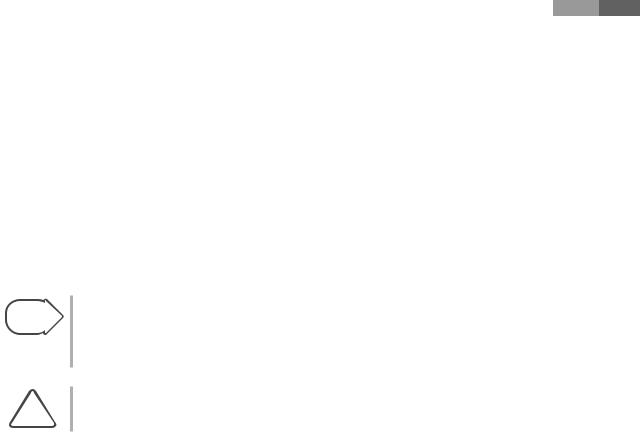
Глава 6 Работа с изображениями
 Экспорт
Экспорт
Эта функция сохраняет файлы изображений в форматах BMP, JPEG, TIFF и DICOM.
1.Нажмите Экспорт на экране «Обзор исследования». Курсор принимает вид дискеты.
2.Поместите дискету в интересующую зону и нажмите кнопку Применить. Откроется окно
Экспорт.
3.Введите имена каталогов и файлов и нажмите Экспорт, чтобы сохранить файл(ы) в выбранном формате.
При выборе варианта «Клип 2D» изображения и видео сохраняются вместе. Сохраненный файл Совет. AVI (*.avi) можно воспроизвести с помощью средства просмотра видеофайлов, включающего
в себя Windows Media Player.
При установленном флажке «Скрыть данные пациента» данная функция недоступна.
ПРИМЕЧАНИЕ: Не применяйте символ пробела в именах файлов и каталогов. Функция экспорта не работает с файлами и каталогами, в именах которых содержится пробел.
 Текст
Текст
Эта функция используется для добавления текста к изображению.
1.Нажмите Добавить текст на экране Обзор исследования.
2.Поместите курсор на изображение и нажмите кнопку Применить. Изображение будет выведено в полноэкранном формате.
3.Переместите курсор в необходимое место и введите текст. Чтобы изменить размер или цвет шрифта, нажмите Начертание шрифта.
 Расстояние
Расстояние
Эта функция измеряет расстояние между любыми двумя точками на двухмерном изображении.
1.Нажмите кнопку Расстояние на экране Обзор исследования.
2.Поместите курсор на изображение и нажмите кнопку Применить. Изображение будет выведено в полноэкранном формате.
3.Чтобы установить начальную точку, переместите курсор в нужное место и нажмите кнопку Применить.
6-27






 Руководство по эксплуатации
Руководство по эксплуатации
4.Чтобы установить конечную точку, переместите курсор с помощью трекбола и нажмите кнопку Применить.
XXЕсли необходимо изменить положение начальной точки, нажмите кнопку Изменить до выбора конечной точки. Расстояние между двумя точками будет показано на экране.
XXЭтим методом можно провести несколько измерений сразу. Примите во внимание, что результаты измерений не сохраняются вместе с изображением.
5.Чтобы закончить измерения, нажмите кнопку Выход на панели управления или кнопку Закрыть на экране.
 Эллипс
Эллипс
С помощью этой функции на двухмерном изображении рисуется эллипс, а затем измеряются его периметр и площадь.
1.Нажмите Эллипс на экране Обзор исследования.
2.Поместите курсор на изображение и нажмите кнопку Применить. Изображение будет выведено в полноэкранном формате.
3.Чтобы установить начальную точку, переместите курсор в нужное место и нажмите кнопку Применить.
4.Чтобы установить конечную точку, переместите курсор с помощью трекбола и нажмите кнопку Применить. Если необходимо изменить положение начальной точки, нажмите кнопку Изменить до выбора конечной точки.
5.После регулировки размера эллипса нажмите кнопку Применить, чтобы подтвердить размер. Периметр и площадь эллипса будут выведены на экране.
XXЭтим методом можно провести несколько измерений сразу. Примите во внимание, что результаты измерений не сохраняются вместе с изображением.
6.Чтобы закончить измерения, нажмите кнопку Выход на панели управления или кнопку Закрыть на экране.
6-28

Глава 6 Работа с изображениями
 Компоновка
Компоновка
Используйте данную функцию для установки количества изображений, отображаемых на экране
Обзор исследования.
На экране Обзор исследования нажмите Компоновкаи выберите значения от Одиночное до 3*3 в окне Компоновкаизображений.
 Закрытие SONOVIEW
Закрытие SONOVIEW
Чтобы закрыть SONOVIEW, нажмите кнопку SONOVIEW или X на экране.
6-29
